
Windows 8 og 10 inkluderer begge en skjult "batterirapport" -funktion. Generer en rapport for at se sundhedsoplysninger om dit batteri, hvordan dets kapacitet er faldet over tid og andre interessante statistikker.
RELATEREDE: Brug PowerCfg i Windows 7 til at evaluere energieffektivitet
Denne batterirapporteringsfunktion er indbygget i
powercfg
kommando, så du bliver nødt til at komme ind i kommandoprompt eller PowerShell for at køre kommandoen. Vi bruger PowerShell i denne vejledning, men begge fungerer fint. Du kan også
Brug powercfg til at generere en energirapport
, Som giver dig anbefalinger til, hvordan du kan reducere din computers energiforbrug og forlænge batteriets levetid.
Generer en batterirapport
Den faktiske batterirapport, du genererer, er en letforståelig webside-fil. Du skal bare køre en enkelt kommando for at oprette den.
Åbn først et PowerShell-vindue. Tryk på Windows + X, og vælg "PowerShell" i Power User-menuen.
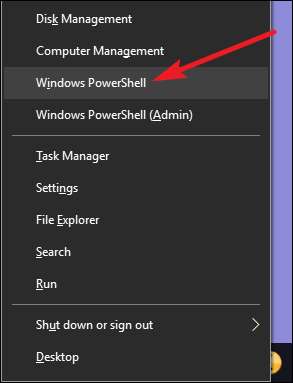
Skriv følgende kommando ved PowerShell-prompten, og tryk derefter på Enter:
powercfg / batterirapport
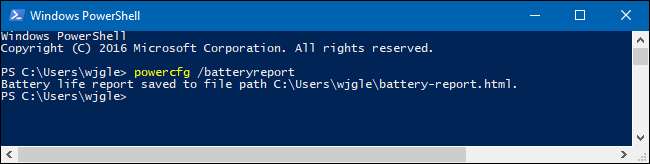
Denne kommando gemmer en batterirapport i HTML-format til følgende placering:
C: \ Brugere \DIT BRUGERNAVN\ batterirapport.html
Gå bare til din brugerkatalog i et File Explorer-vindue, og dobbeltklik på filen for at åbne den i din standardbrowser.
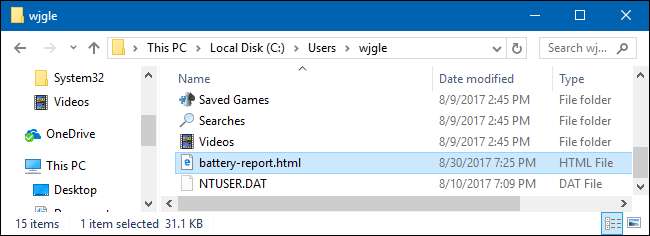
Læs batterirapporten
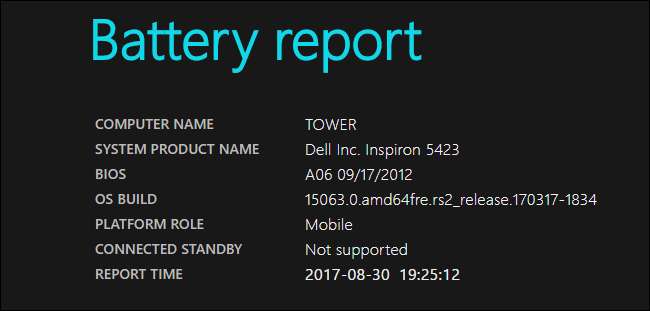
Batterirapporten er en enkelt HTML-side, opdelt i en række sektioner. Det første afsnit fortæller dig navnet på og produktnavnet på din computer, BIOS- og OS-versionen, om pc'en understøtter Connected Standby, og hvornår rapporten blev genereret.
Installerede batterier
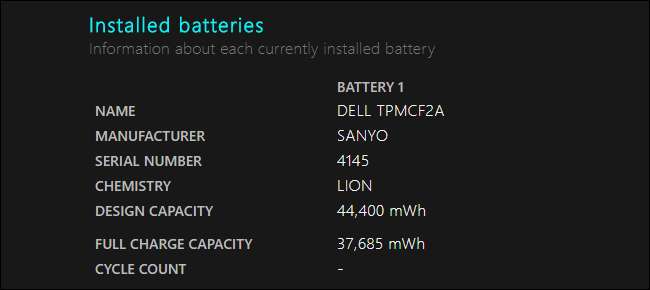
Afsnittet "Installerede batterier" viser dig oplysninger om dine installerede batterier, og du kan kun se et batteri på de fleste enheder. Batterioplysninger inkluderer batteriets navn, producent, serienummer og kemitype.
De vigtigste detaljer her er dog designkapacitet, fuld opladningskapacitet og antal cyklusser.
For eksempel i skærmbilledet ovenfor kan du se, at batteriets designkapacitet er 44.400 mWh, mens den aktuelle fulde opladningskapacitet er 37.685 mWh. Dette er et resultat af det normale slid, et batteri oplever over tid, og det giver dig mulighed for at se, hvor slidt dit batteri er. Batteriet var oprindeligt designet til at rumme 42.002 mWh, men har nu et maksimum på 40.226, hvilket betyder, at det holder lidt mindre opladning end det plejede at have. Til reference var den bærbare computer, vi brugte, omkring fem år gammel. Dette nummer vil fortsætte med at falde over tid, når du bruger dit batteri og sætter det igennem flere opladningscyklusser.
Bemærk: Hvis du har en ny enhed, kan den faktisk have en højere nuværende fuld opladningskapacitet end dens designkapacitet. Dette antal falder over tid, når batterikemi ændres.
RELATEREDE: Debunking batterilevetid myter til mobiltelefoner, tablets og bærbare computere
Cyklustællingsnummeret i afsnittet "Installerede batterier" viser dig, hvor mange opladningscyklusser et batteri har været igennem. En fuld opladningscyklus måles med 100% batteridrift. Så en cyklus kan være en fuld udledning fra 100% til 0%. Eller en fuld cyklus kan være afladning fra 100% til 50%, en opladning tilbage op til 100% og derefter en anden udledning ned til 50%. Begge disse tælle som en enkelt cyklus . Batterier kan kun håndtere så mange opladningscyklusser, og forskellige batterier vurderes til forskellige antal opladningscyklusser.
Seneste brug
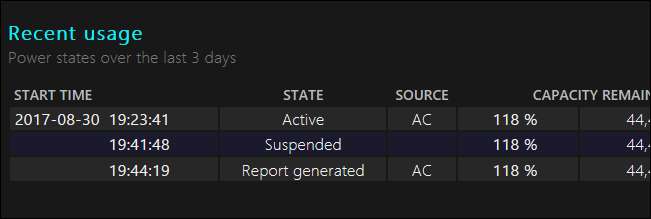
Afsnittet "Seneste brug" i din batterirapport viser enhedens strømtilstande i løbet af de sidste tre dage. Du kan se, hvornår din enhed startede, hvornår den blev suspenderet, og hvor meget batterikapacitet, der blev drænet over tid. Den resterende kapacitet vises som både en procentdel af batteriet og et tal i mWh.
Batteribrug
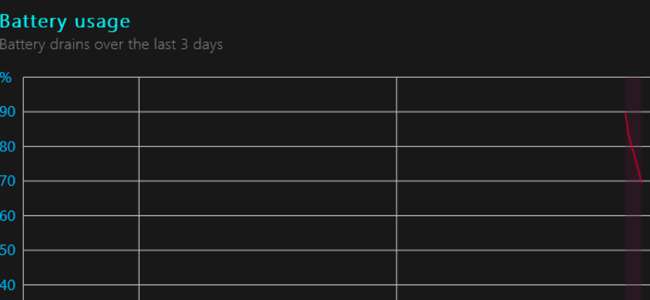
Afsnittet "Batteriforbrug" indeholder en graf, der viser, hvordan dit batteri tappes over tid. Både dette og afsnittet "Seneste brug" viser kun data for de sidste tre dage.
Brugshistorik
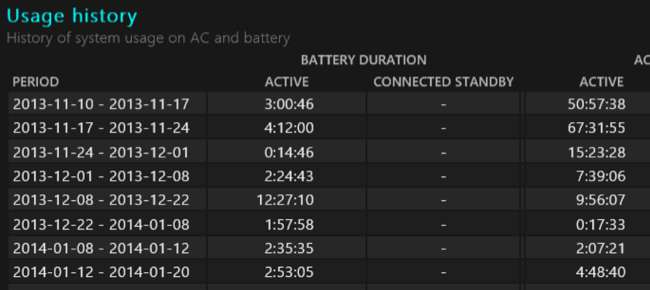
Afsnittet "Brugshistorik" viser dit batteris brug og varighed over tid. Du kan se, hvor meget tid enheden har brugt på batteristrøm, og hvor meget tid den har tilsluttet en stikkontakt. Statistikken her går helt tilbage til, da du oprindeligt konfigurerede Windows på pc'en - muligvis til da du købte enheden.
Historik over batterikapacitet
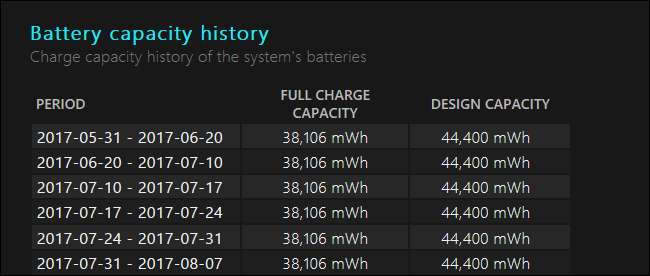
Afsnittet "Batterikapacitetshistorik" er også interessant. Du kan se, hvordan dit batteris fulde opladningskapacitet gradvist faldt over tid sammenlignet med dets designkapacitet. Som med ovenstående afsnit går statistikken her tilbage til, hvornår du oprindeligt konfigurerede Windows på computeren.
Skøn over batteriets levetid
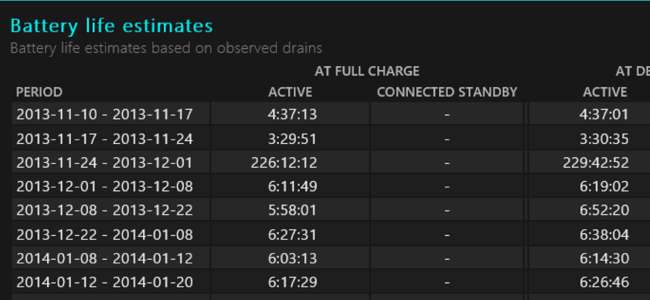
Afsnittet "Skøn over batterilevetid" viser et skøn over enhedens gennemsnitlige batterilevetid i forskellige tidsperioder, baseret på hvordan du faktisk brugte den. Interessant nok sammenligner den observerede batterilevetid ved enhedens fulde opladning med teoretisk batterilevetid ved dens designkapacitet.
For eksempel viser de fleste numre, der vises i skærmbilledet nedenfor, at enheden klarede fire timers og 46 minutters batterilevetid ved sin nuværende fulde opladningskapacitet, men at den ville have klaret fire timer og otteoghalvtreds minutter, hvis batteriet var stadig ved sin designkapacitet.

Detaljer som denne kan hjælpe dig beslut, hvornår det er tid til at udskifte batteriet . Hvis forskellen er drastisk, kan du få et nyt batteri til din bærbare computer eller tablet.
Batterirapporten indeholder ingen instruktioner eller anbefalinger, som energirapporten gør. De detaljerede oplysninger om dit batteris kapacitet over tid vil dog hjælpe dig med at få en idé om dit batteris helbred og forstå, om du har brug for at udskifte det eller måske i fremtiden.
Billedkredit: Intel Free Press på Flickr







